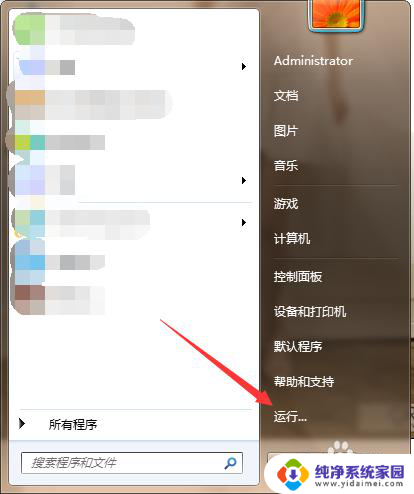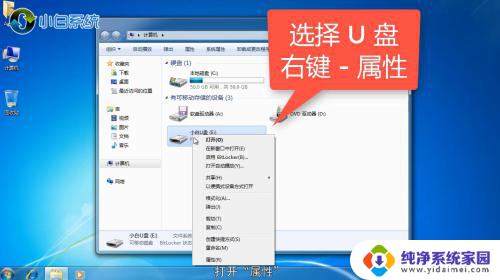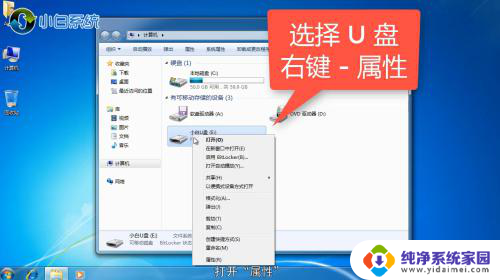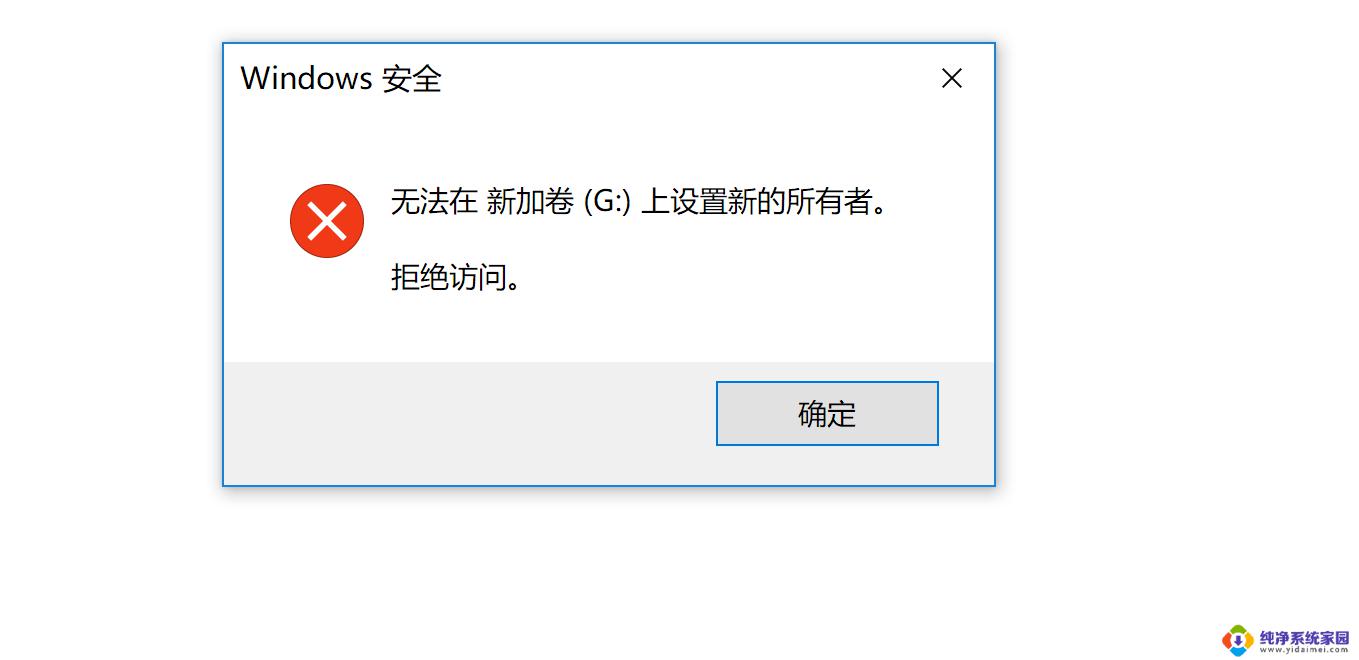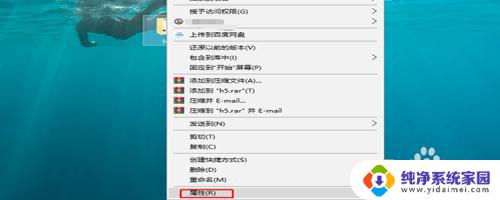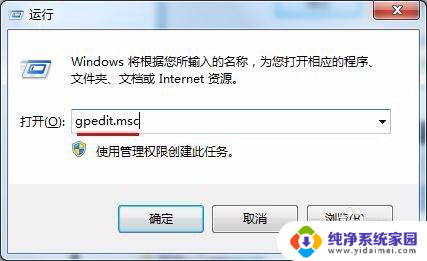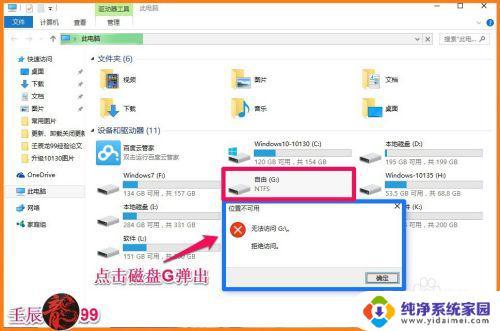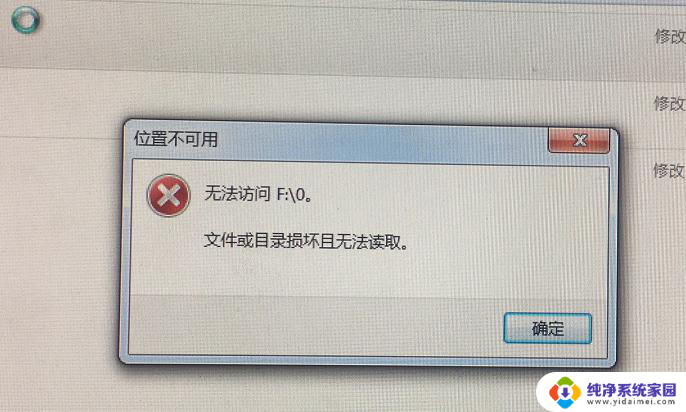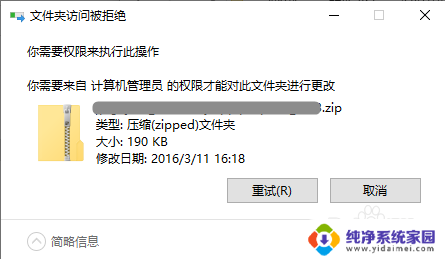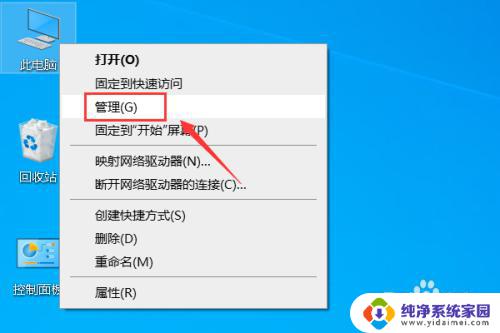无法访问u盘 拒绝访问 U盘插入电脑后拒绝访问怎么办
更新时间:2024-06-25 09:46:02作者:xiaoliu
在日常使用电脑的过程中,我们经常会遇到U盘无法访问或者插入电脑后被拒绝访问的情况,这时候可能是因为U盘本身出现了故障,也可能是因为电脑系统设置了安全权限。要解决这个问题,我们可以尝试重新插拔U盘,检查U盘是否受损,或者调整电脑的安全权限设置。在遇到这种情况时,不要慌张耐心寻找解决办法,相信问题很快就会得到解决。
具体方法:
1打开U盘提示拒绝访问,可以选择U盘。右键单击U盘,点击“属性”。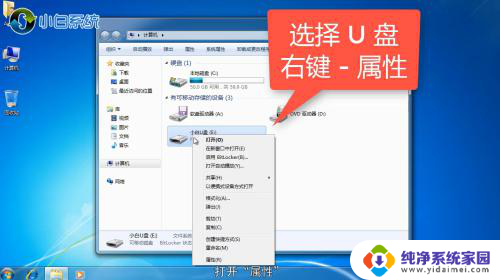 2在属性界面,选择“安全”选项,点击“继续”。
2在属性界面,选择“安全”选项,点击“继续”。 3选择当前的用户名,将“完全控制”权限设置为允许。
3选择当前的用户名,将“完全控制”权限设置为允许。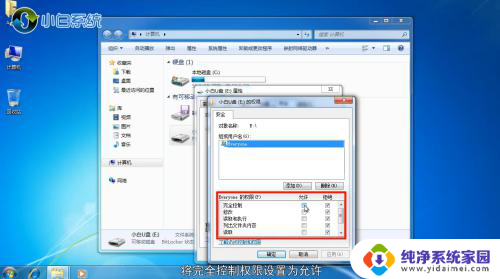 4点击“应用”即可,此时U盘可正常打开了。
4点击“应用”即可,此时U盘可正常打开了。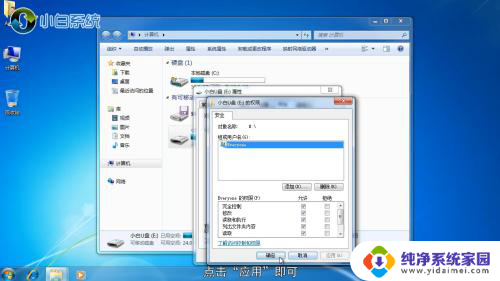
以上是无法访问U盘拒绝访问的全部内容,需要的用户可以按照以上步骤进行操作,希望对大家有所帮助。